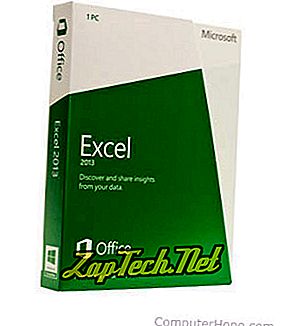
Lai izklājlapā ievietotu jaunu komentāru, izpildiet tālāk norādītās darbības, lai veiktu Excel versiju.
Microsoft Excel 2007 un jaunākas versijas
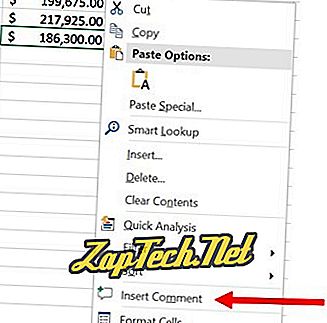
- Komentāru logā ievadiet vajadzīgo komentāru.
- Lai aizvērtu komentāru, noklikšķiniet uz kaut kur citur izklājlapā vai divreiz nospiediet taustiņu Esc.
Microsoft Excel 2003 un iepriekšējās versijas
- Atlasiet šūnu, kurā vēlaties pievienot komentāru.
- Izvēlņu joslā Excel programmas loga augšdaļā atlasiet Ievietot, pēc tam atlasiet Komentārs .
- Komentāru logā ievadiet vajadzīgo komentāru.
- Lai aizvērtu komentāru, noklikšķiniet uz kaut kur citur izklājlapā vai divreiz nospiediet taustiņu Esc.
Komentāra skatīšana programmā Excel
Jūs varat noteikt, kuras šūnas ir komentārus, meklējot nelielu trīsstūri augšējā labajā stūrī. Zemāk redzamajā attēlā apakšējā labajā pusē ir redzams šis trijstūris.
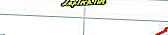
Kad esat identificējis šūnu, kuru vēlaties apskatīt, pārvietojiet peles kursoru virs šūnas, lai skatītu komentāru, kam vajadzētu atgādināt zemāk redzamajā izklājlapā redzamo komentāru.
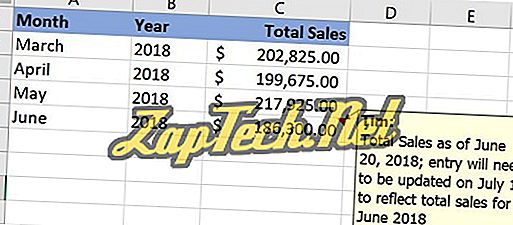
Padoms. Ja vēlaties skatīt visus izklājlapas komentārus, noklikšķiniet uz Skatīt un pēc tam komentāri .
Paslēpt komentārus programmā Excel
Komentāri tiks automātiski paslēpti, pārvietojot peli no komentāra, ja vien neizpildīsit iepriekš minētās darbības, lai skatītu visus komentārus. Ja vēlaties paslēpt visus komentārus, noklikšķiniet uz Skatīt un pēc tam komentāri .
Modificējiet vai rediģējiet komentāru programmā Excel
Lai rediģētu esošu komentāru Excel izklājlapā, izpildiet šīs darbības.
- Atlasiet šūnu, kurā ir komentārs, kuru vēlaties rediģēt.
- Ar peles labo pogu noklikšķiniet uz atlasītās šūnas un uznirstošajā izvēlnē atlasiet Rediģēt komentāru .
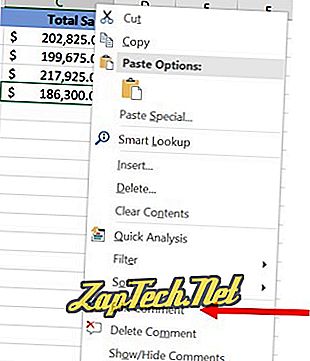
- Veiciet vēlamos komentārus, pēc tam noklikšķiniet uz citas šūnas, lai pabeigtu rediģēšanu un izietu no rediģēšanas komentāra režīma.
Komentāra dzēšana programmā Excel
Lai izdzēstu komentāru Microsoft Excel izklājlapā, izpildiet tālāk norādītās darbības.
- Atlasiet šūnu ar komentāru, kuru vēlaties dzēst.
- Ar peles labo pogu noklikšķiniet uz atlasītās šūnas un uznirstošajā izvēlnē atlasiet Dzēst komentāru .
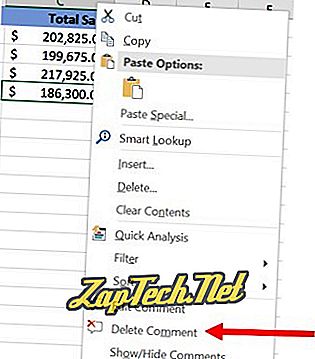
Padoms. Ja vēlaties izdzēst vairākus komentārus, noklikšķiniet uz Skatīt un pēc tam Komentāri, lai skatītu visus komentārus, un izmantojiet opciju Dzēst komentāru komentāru rīkjoslā.
